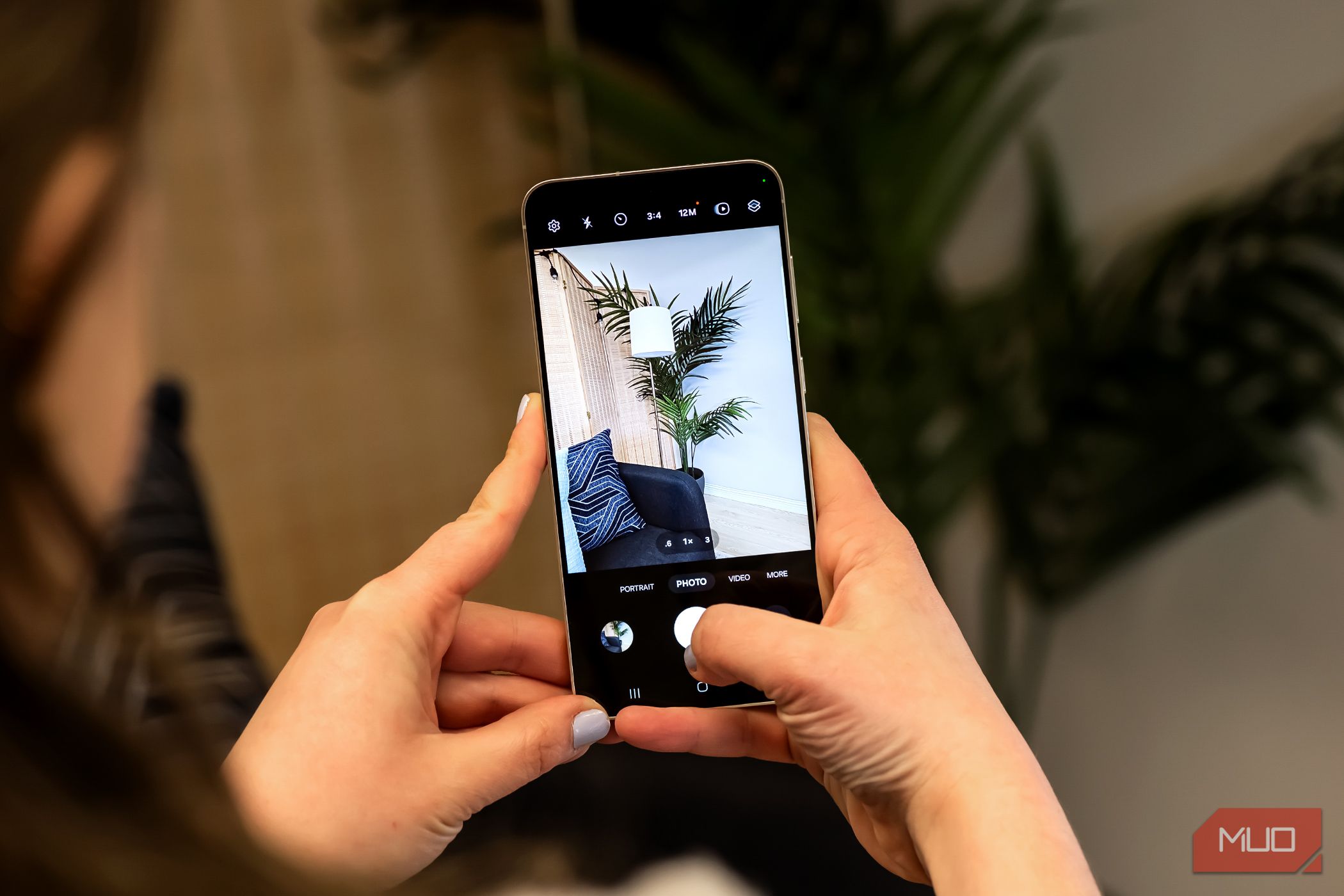دوربین گوشی سامسونگ شما بسیار قدرتمندتر از آن است که فکر میکنید. سامسونگ برخی ویژگیهای شگفتانگیز را در زیر سطح پنهان میکند. اگر فقط به سمت هدف اشاره میکنید و عکاسی میکنید، از این امکانات محروم میمانید.
دوربین گوشی سامسونگ شما بسیار قدرتمندتر از آن چیزی است که فکر میکنید. سامسونگ برخی ویژگیهای شگفتانگیز را زیر سطح پنهان میکند. اگر فقط به آن اشاره کنید و عکاسی کنید، چیزهای زیادی را از دست میدهید.
1
حالت تکعکس
حالت تکعکس دوربین سامسونگ گزینهای عالی برای کسانی است که در انتخاب شات کامل دچار مشکل هستند. به جای ضبط یک عکس تنها، این ویژگی یک ویدئوی کوتاه 3 تا 10 ثانیهای ضبط میکند. سپس با استفاده از هوش مصنوعی صحنه را تحلیل کرده و بهصورت خودکار بهترین شاتها، کلیپهای اسلوموشن، بومرنگ و عکسهای فیلترشده را تولید میکند.
در برنامه دوربین، روی More > Single Take ضربه بزنید، سپس دکمه شاتر را فشار دهید و دور صحنه دور بزنید تا ضبط شود. دوربین همانطور که معمولاً یک ویدئو ضبط میکند، بهصورت هوشمند بهترین شاتها را انتخاب میکند. سپس میتوانید بهترین شات به همراه کلیپهای خودکار‑تولیدشده را در برنامه گالری پیشنمایش کنید.
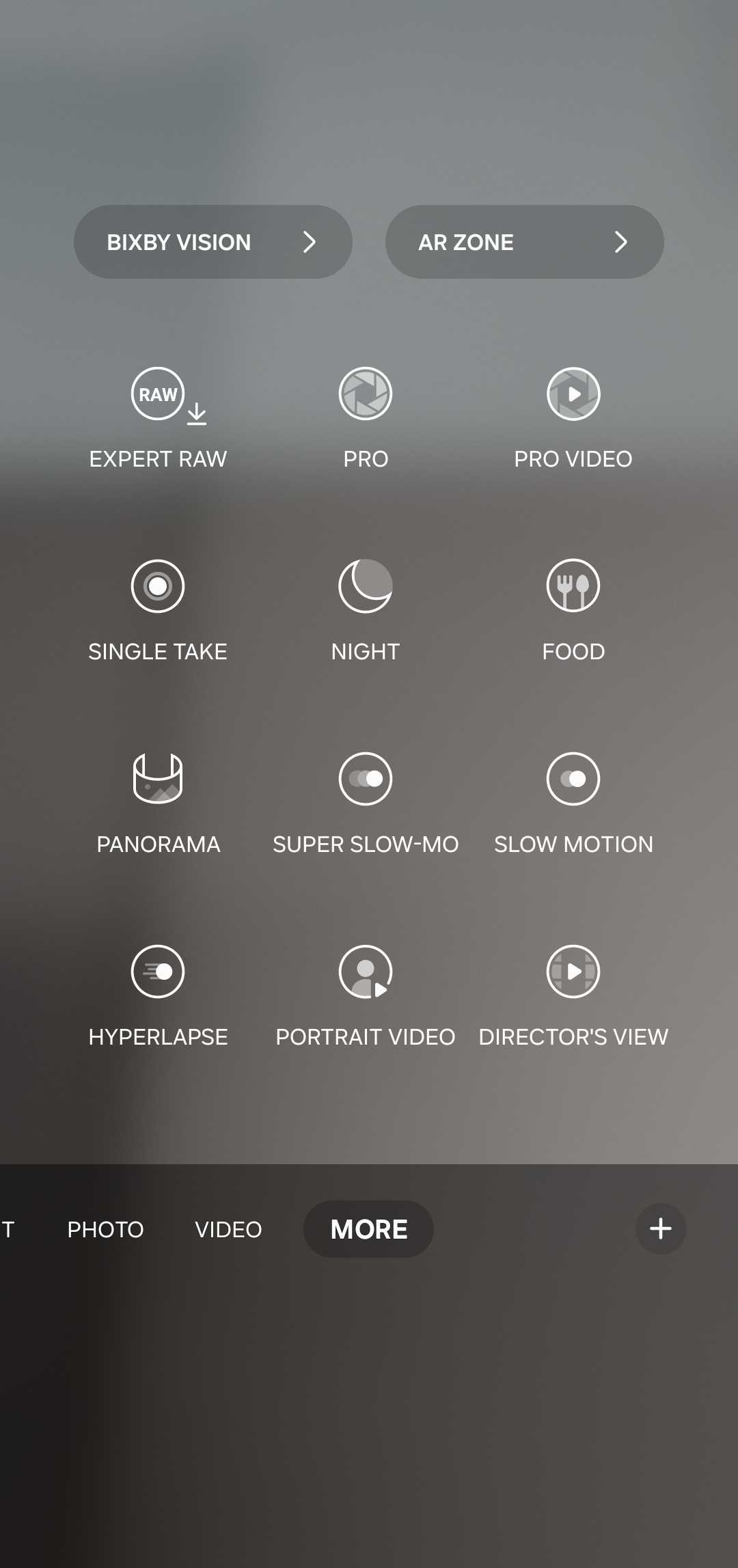
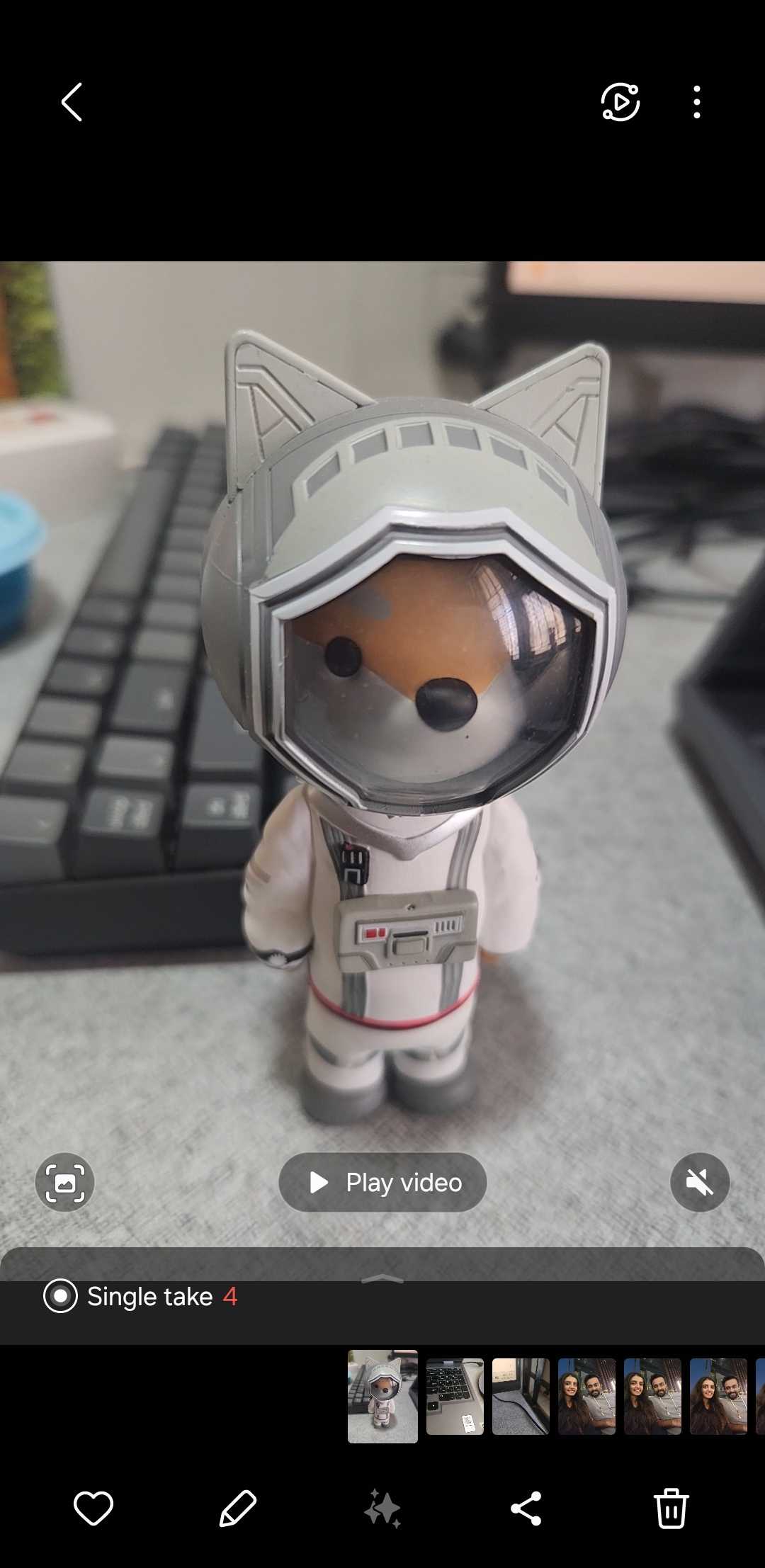
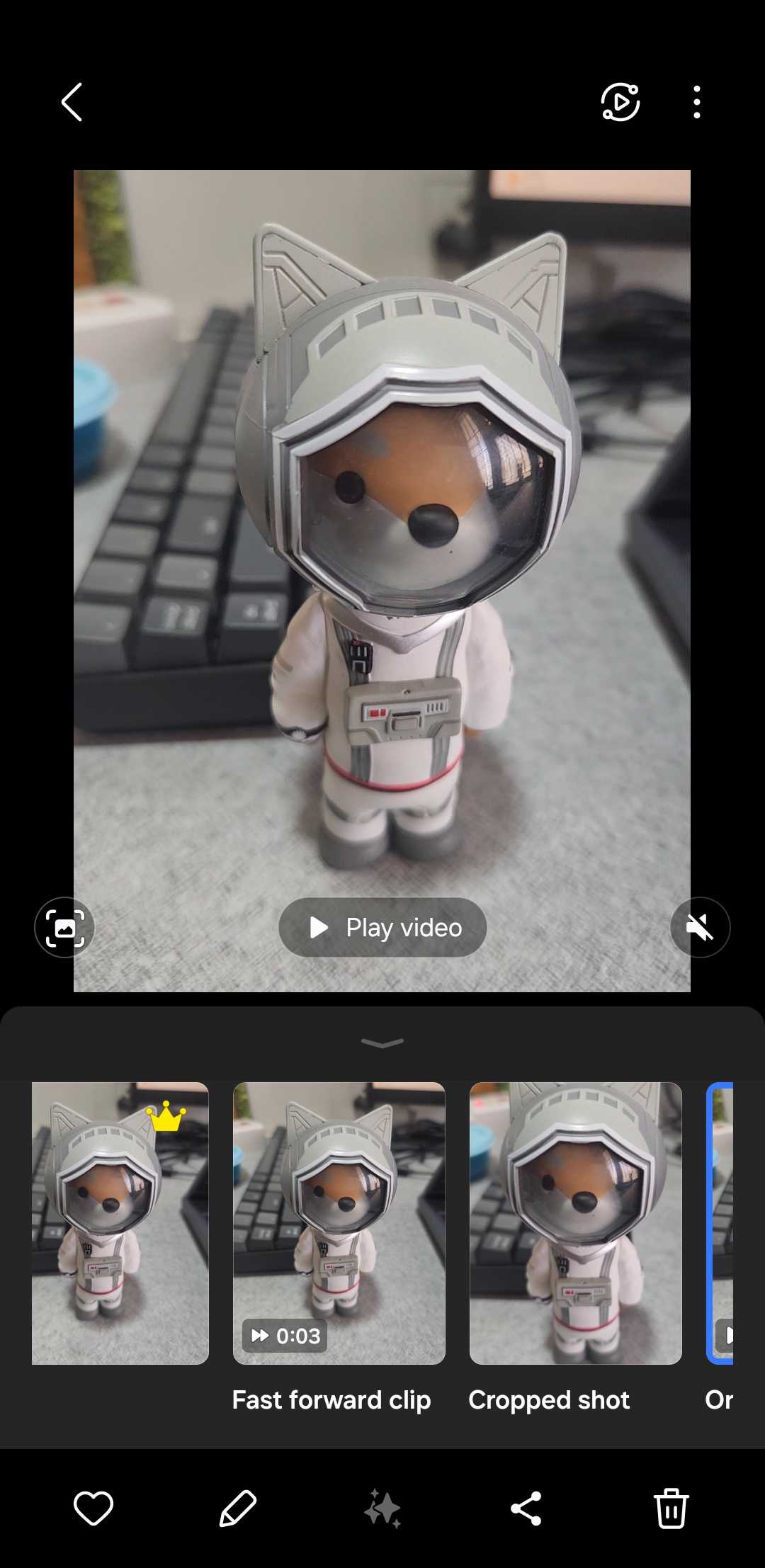
این ویژگی میتواند برای شاتهای اکشن، عکسهای گروهی یا لحظات خودجوش مفید باشد وقتی که میخواهید تنوع داشته باشید بدون اینکه مجبور به گرفتن چندین تصویر مجدد شوید.
2
بهینهساز صحنه
اگرچه برنامه دوربین سامسونگ بهصورت خودکار هر عکسی که میگیرید را بهبود میبخشد، فعالسازی بهینهساز صحنه میتواند یک گام جلوتر برود. این ویژگی موضوع یا صحنه در قاب شما را شناسایی کرده و رنگها، کنتراست و نورپردازی را تنظیم میکند تا یک شات کاملاً متعادل ایجاد شود.
بهینهساز صحنه میتواند بیش از 30 نوع صحنه مختلف را شناسایی کند، از جمله مناظر طبیعی، غذا، حیوانات خانگی و حتی متن. بهعنوان مثال، اگر صحنه کمنور را ضبط کنید، بهصورت هوشمند تصویر را روشن میکند بدون اینکه بیش از حد نوردهی شود. بهمانند همین، هنگام عکاسی از غذا، رنگها را تقویت میکند تا غذاها جذابتر به نظر برسند.
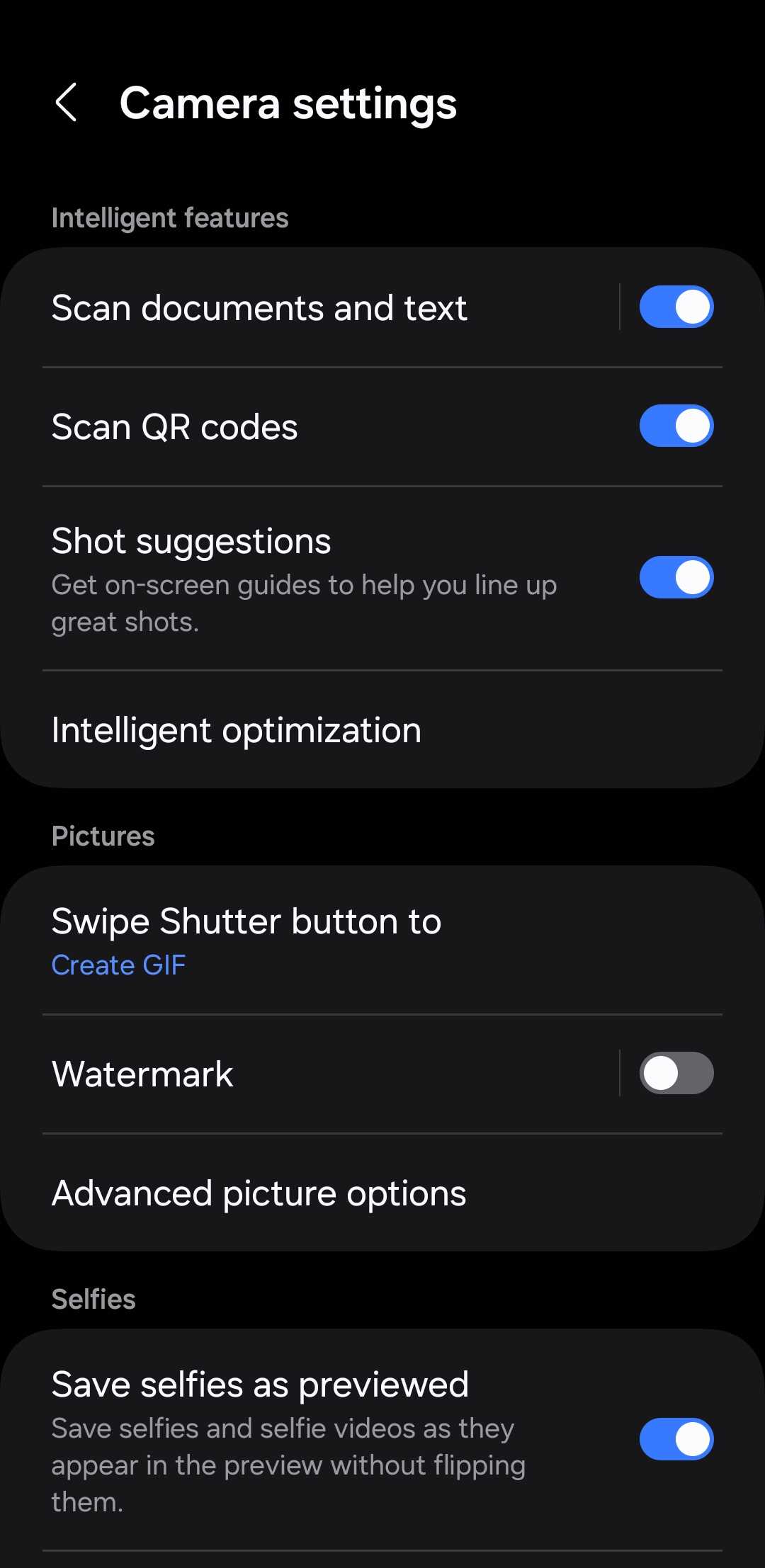
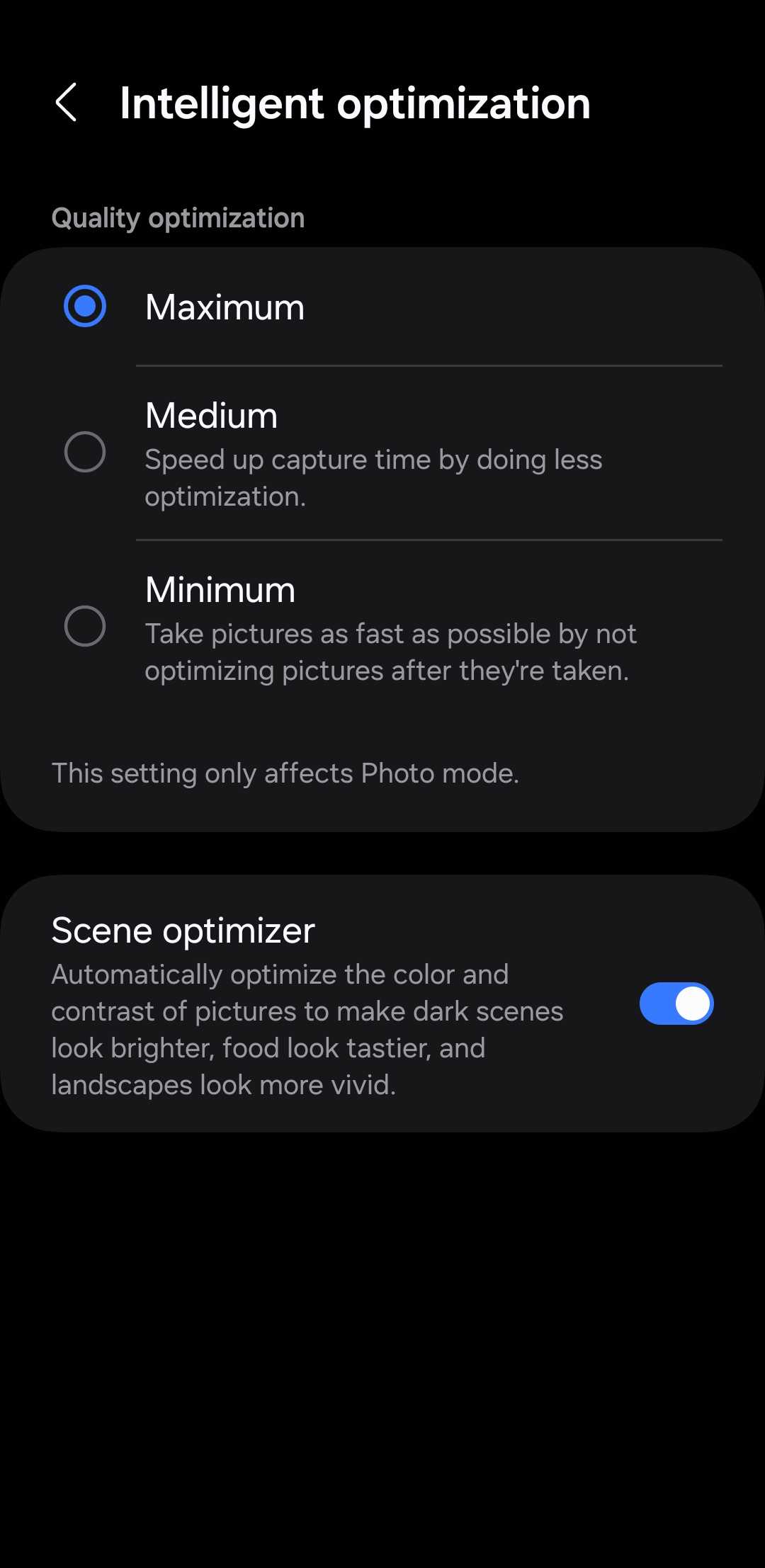
میتوانید به تنظیمات دوربین سامسونگ > بهینهسازی هوشمند مراجعه کنید تا بهینهساز صحنه را فعال کنید و خودتان امتحان کنید. در مقابل، اگر میخواهید عکسهای خود را کمتر پردازششده نشان دهید، میتوانید این ویژگی را غیرفعال کنید.
3
پیشنهادهای شات
بههرحال سختافزار دوربین گوشی سامسونگ شما چقدر خوب باشد، اگر به زاویه و چارچوببندی توجه نکنید، عکسهای شما ممکن است متوسط بهنظر برسند. اینجاست که پیشنهادهای شات وارد میشود. این ویژگی صحنه شما را بهصورت زمان واقعی تحلیل میکند و راهنماییهای رویصفحهای ارائه میدهد تا به شما کمک کند شات خود را مانند یک حرفهای چارچوببندی کنید.
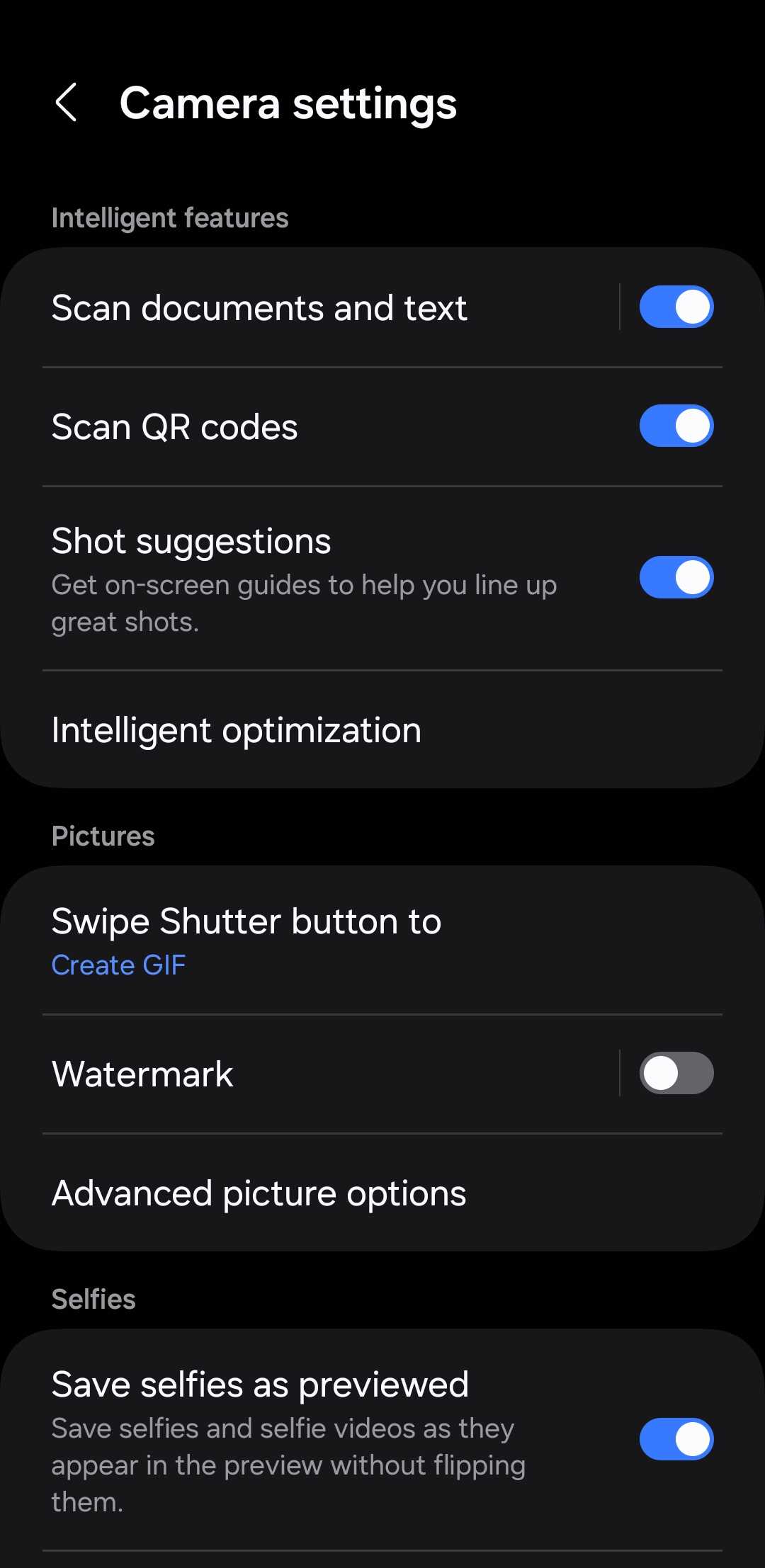
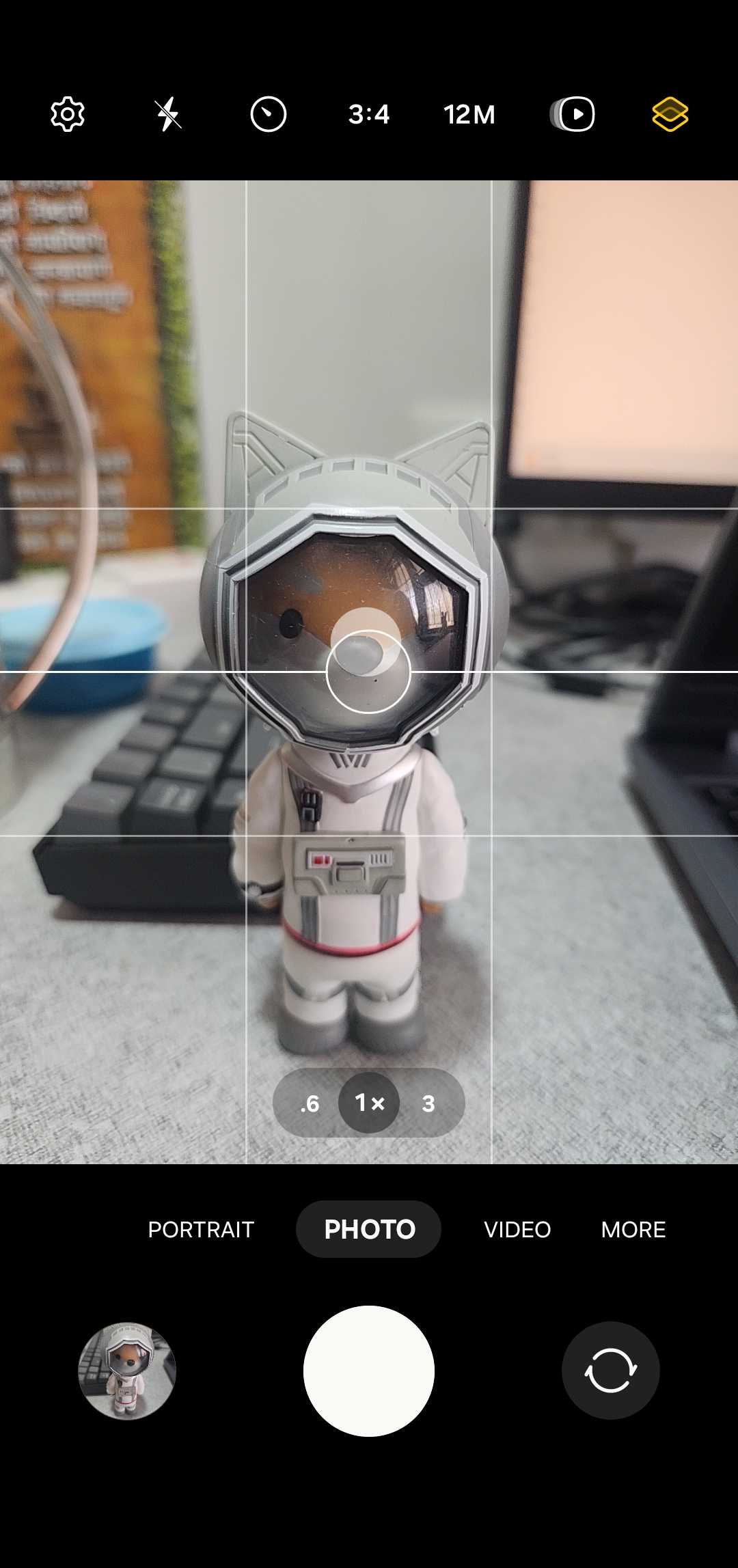
هنگامی که کلید ترکیبی پیشنهادهای شات را در تنظیمات برنامه دوربین فعال کنید، یک راهنمای تراز و یک دایره کوچک را هنگام عکاسی مشاهده خواهید کرد. این به شما کمک میکند سوژه خود را مرکز کنید و زاویهتان را برای ترکیببندی متعادلتر بهبود ببخشید. این پیشنهادها حدس زدن را از چارچوببندی حذف میکند و به شما اجازه میدهد بهترین شات را بهراحتی دریافت کنید.

اگرچه همیشه دقیق نیستند، از این قوانین و روشهای عکاسی بهعنوان راهنما استفاده کنید اگر بهدنبال عکسهای سطح حرفهای هستید.
4
ضبط GIF
اگرچه گوشی سامسونگ گلکسی شما ساخت GIF از تصاویر و ویدئوها را آسان میکند، میتوانید آنها را مستقیماً با استفاده از برنامه دوربین ضبط کنید. برای این کار، به تنظیمات دوربین > دکمه سوایپ شاتر بروید و ساخت GIF را انتخاب کنید.
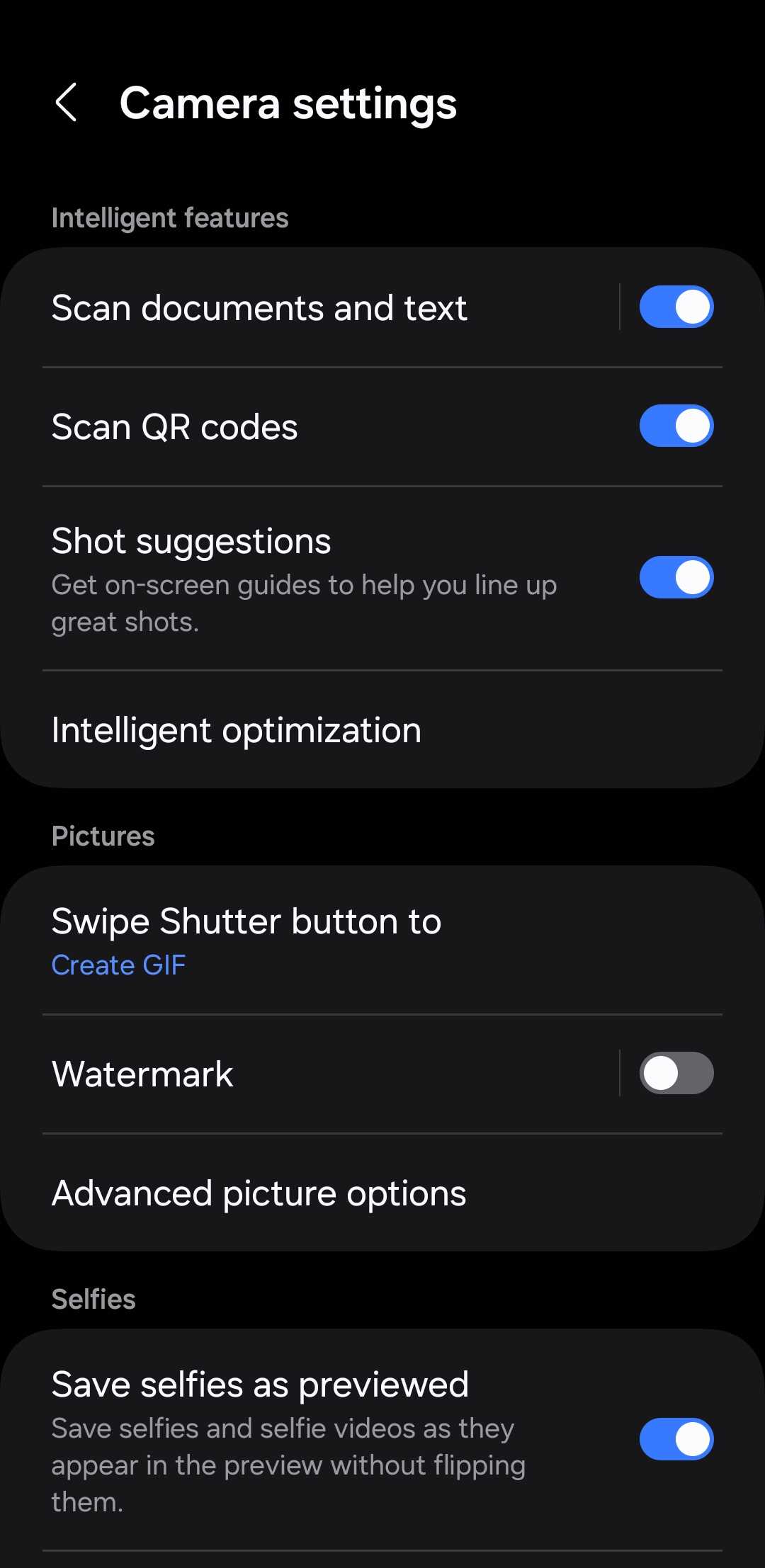
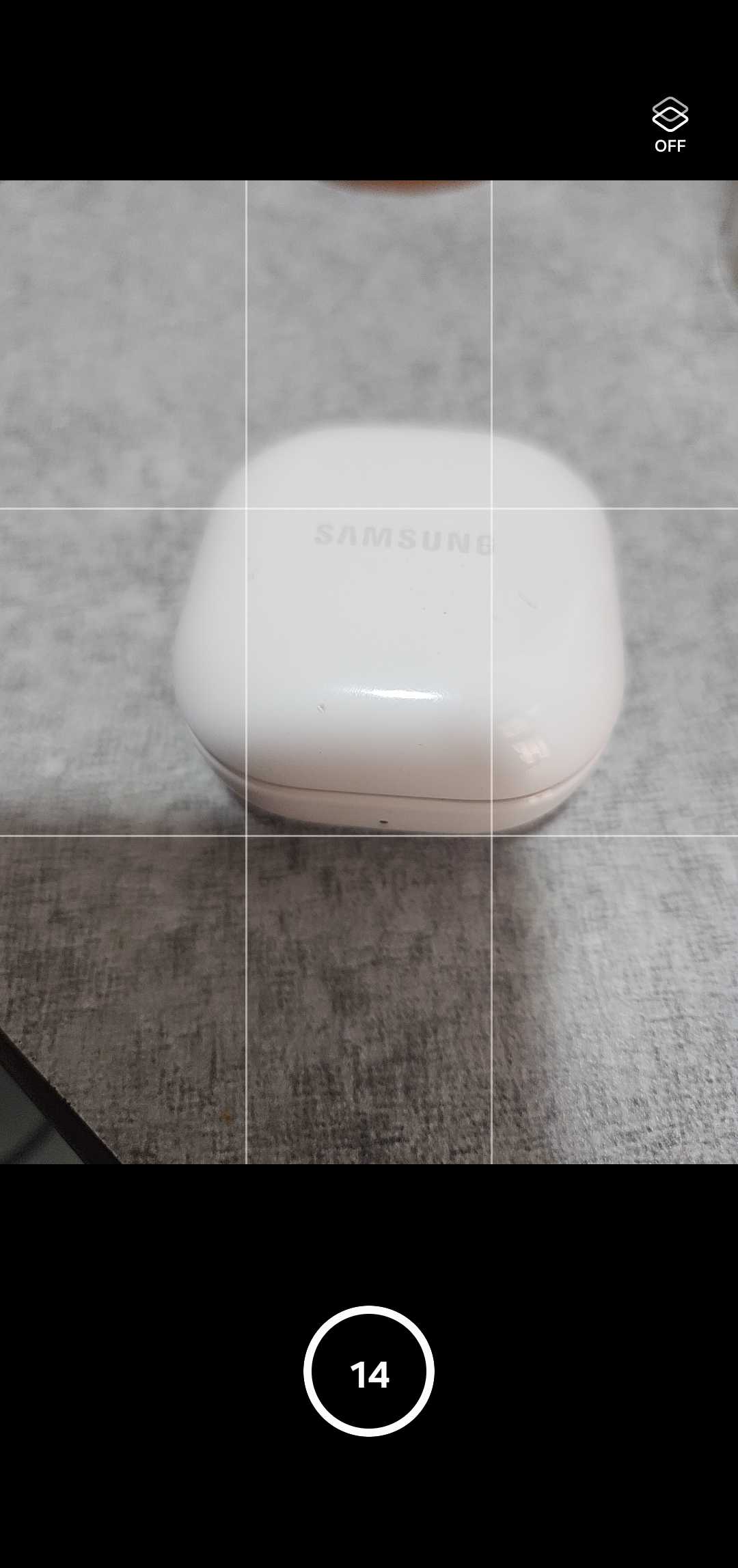
سپس میتوانید بهسادگی بهطرف پایین سوایپ کنید و دکمه شاتر را نگهدارید تا ضبط GIF آغاز شود. این ویژگی برای ضبط سریع انیمیشنهای کوتاه و حلقهای مناسب است بدون اینکه برنامهای جداگانه برای ساخت GIF نصب کنید.
5
دستورات صوتی برای ضبط عکس و ویدئو
هنگام ضبط عکس و ویدئو، استفاده از دکمه شاتر همیشه ایدهآل نیست. در چنین مواردی، فعالسازی دستورات صوتی میتواند گزینهای راحت باشد. این ویژگی هنگام استفاده از سهپایه یا سلفی گرفتن نیز مفید است و تجربهای بدون دست ارائه میدهد.
میتوانید این ویژگی را با رفتن به تنظیمات دوربین > روشهای شلیک فعال کنید و دستورات صوتی را روشن کنید. پس از فعال شدن، میتوانید فقط با گفتن عباراتی مانند «لبخند»، «پنیر»، «ضبط»، یا «شوت» عکس بگیرید. برای ضبط ویدئو تنها بگویید «ضبط ویدئو».
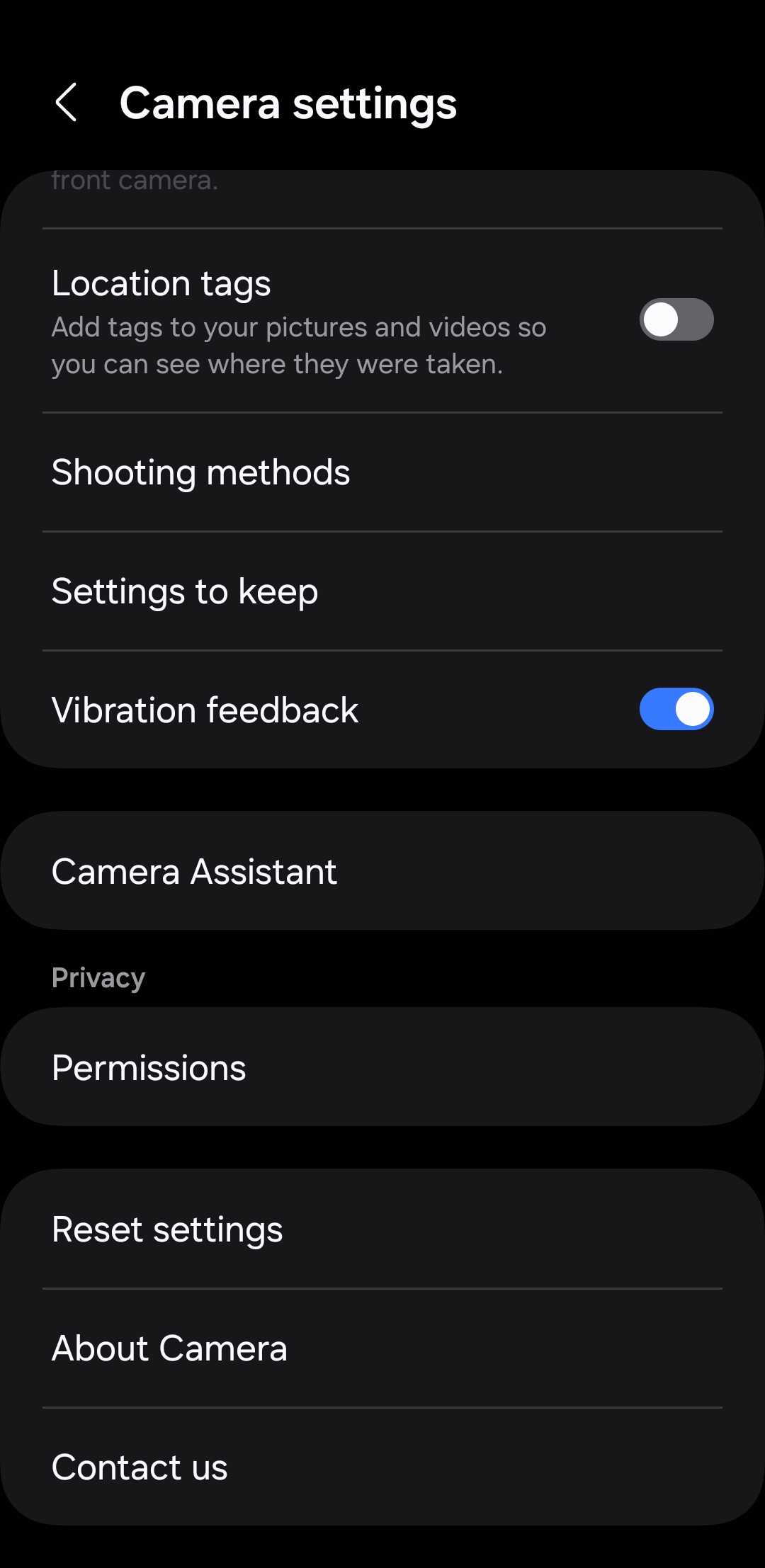
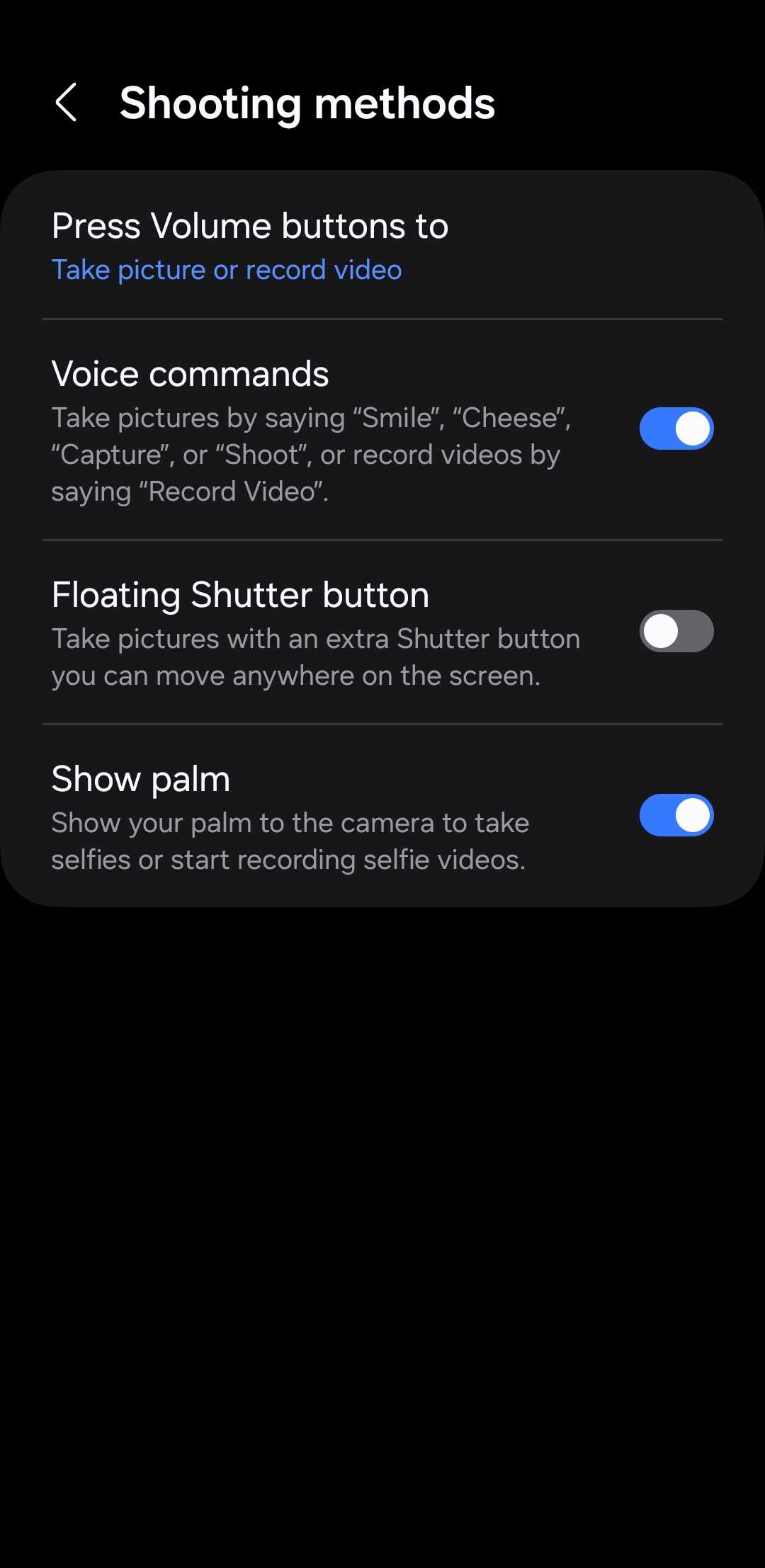
6
فعالسازی دکمه شاتر شناور
اگر همانند من خجالتی هستید که از دستورات صوتی استفاده نمیکنید و تعامل دستی را ترجیح میدهید، میتوانید دکمه شاتر شناور را فعال کنید. این برای کسانی که گوشی سامسونگی بزرگ دارند مفید است، جایی که دسترسی به دکمه شاتر پیشفرض میتواند دشوار باشد.
برای فعالسازی، به تنظیمات دوربین > روشهای شلیک بروید و گزینه دکمه شاتر شناور را روشن کنید. پس از فعال شدن، یک دکمه شاتر اضافی روی صفحه ظاهر میشود که میتوانید آن را بکشید و در هر جایی برای دسترسی آسان قرار دهید.
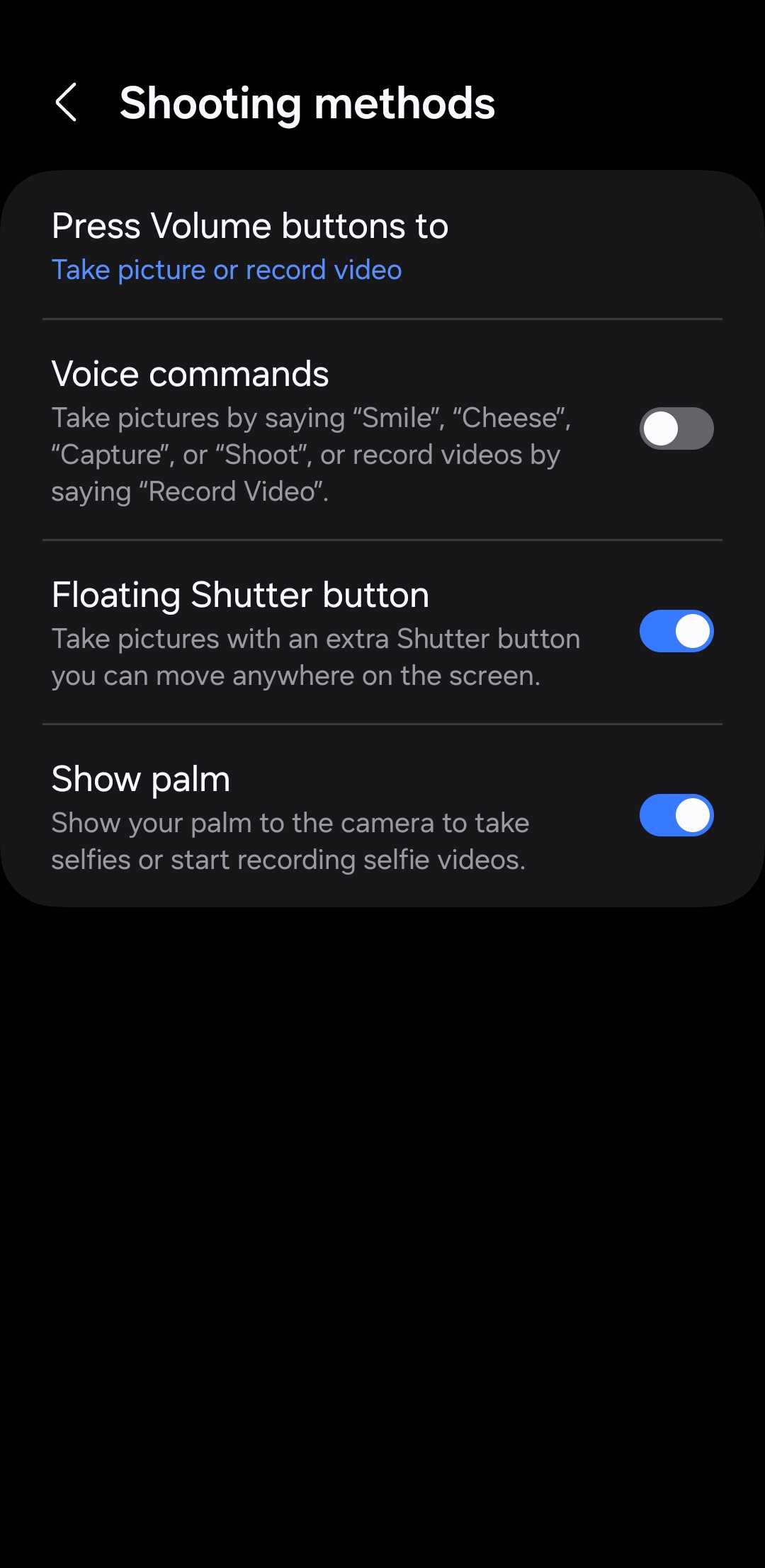
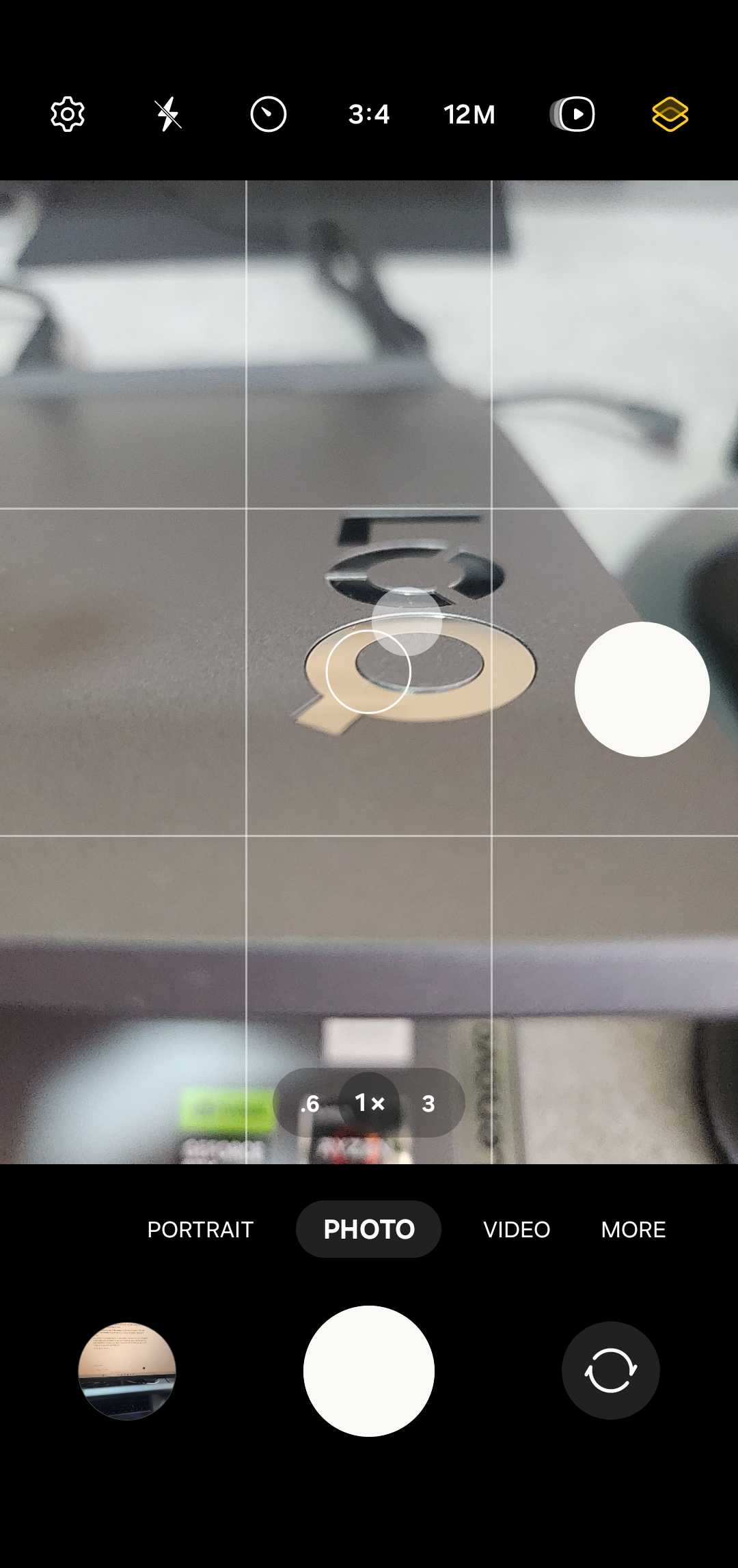
به این ترتیب، نیازی به کشیدن ناخوشایند انگشتان یا خطر انداختن گوشی هنگام سلفی یا ضبط شات از زاویههای نامناسب نخواهید داشت.
7
نمای کارگردان
با نمای کارگردان، میتوانید از گوشی سامسونگ خود برای ضبط ویدئو همزمان از دوربین جلو و دوربین عقب استفاده کنید. این ویژگی برای وبلاگنویسان، تولیدکنندگان محتوا و هر کسی که میخواهد واکنشهای زنده، مصاحبهها یا آموزشها را در یک ضبط ضبط کند، ایدهآل است.
برای فعالسازی نمای کارگردان، برنامه دوربین را باز کنید و به More > Director’s View بروید. سپس میتوانید بین حالت تصویر‑در‑تصویر یا صفحه‑تقسیمشده انتخاب کنید بسته به اینکه چگونه میخواهید ویدئو را ضبط کنید. علاوه بر این، برنامه دوربین سامسونگ گزینهای برای ذخیره هر دو جریان دوربین بهصورت فایلهای ویدئویی جداگانه ارائه میدهد، در صورتی که بخواهید فیلمها را جداانه ویرایش کنید.
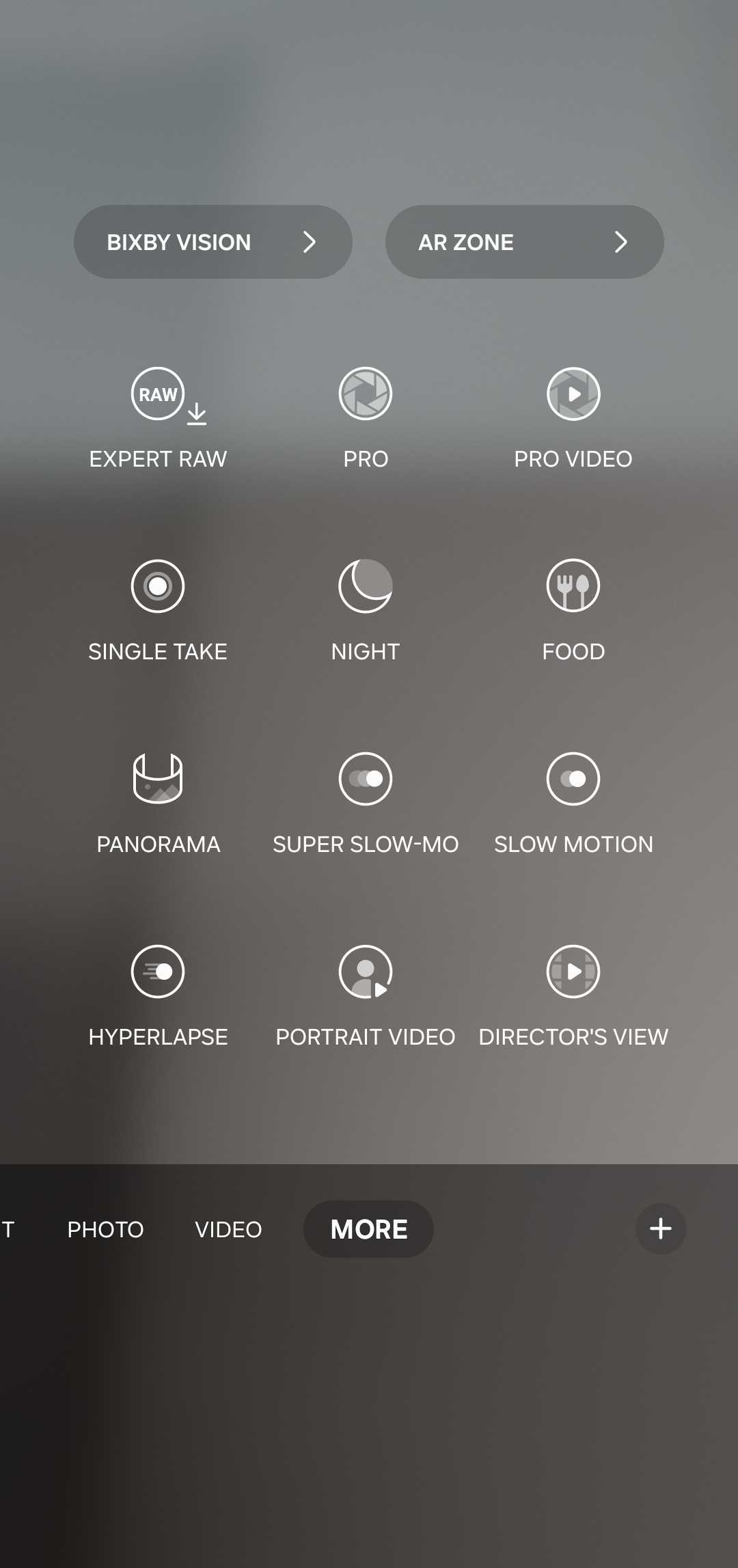
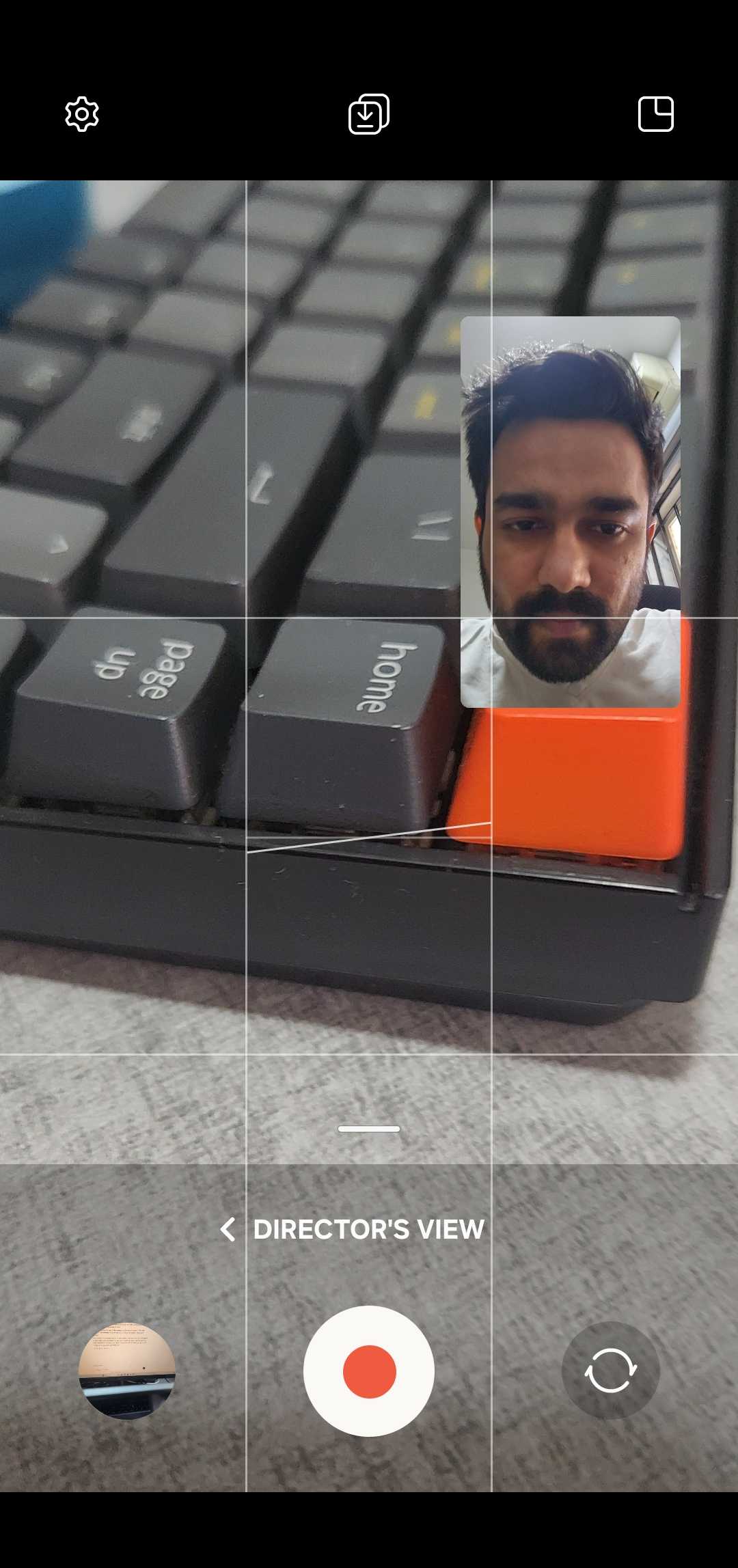
8
واترمارک
افزودن واترمارک به عکسهای شما یک روش عالی برای تقویت برند شما و جلوگیری از استفاده غیرمجاز است. با این حال، بهجای اعمال دستی واترمارک به هر عکس، میتوانید ویژگی Watermark را در تنظیمات دوربین سامسونگ فعال کنید و این فرآیند را برای تمام شاتهای خود خودکار کنید.
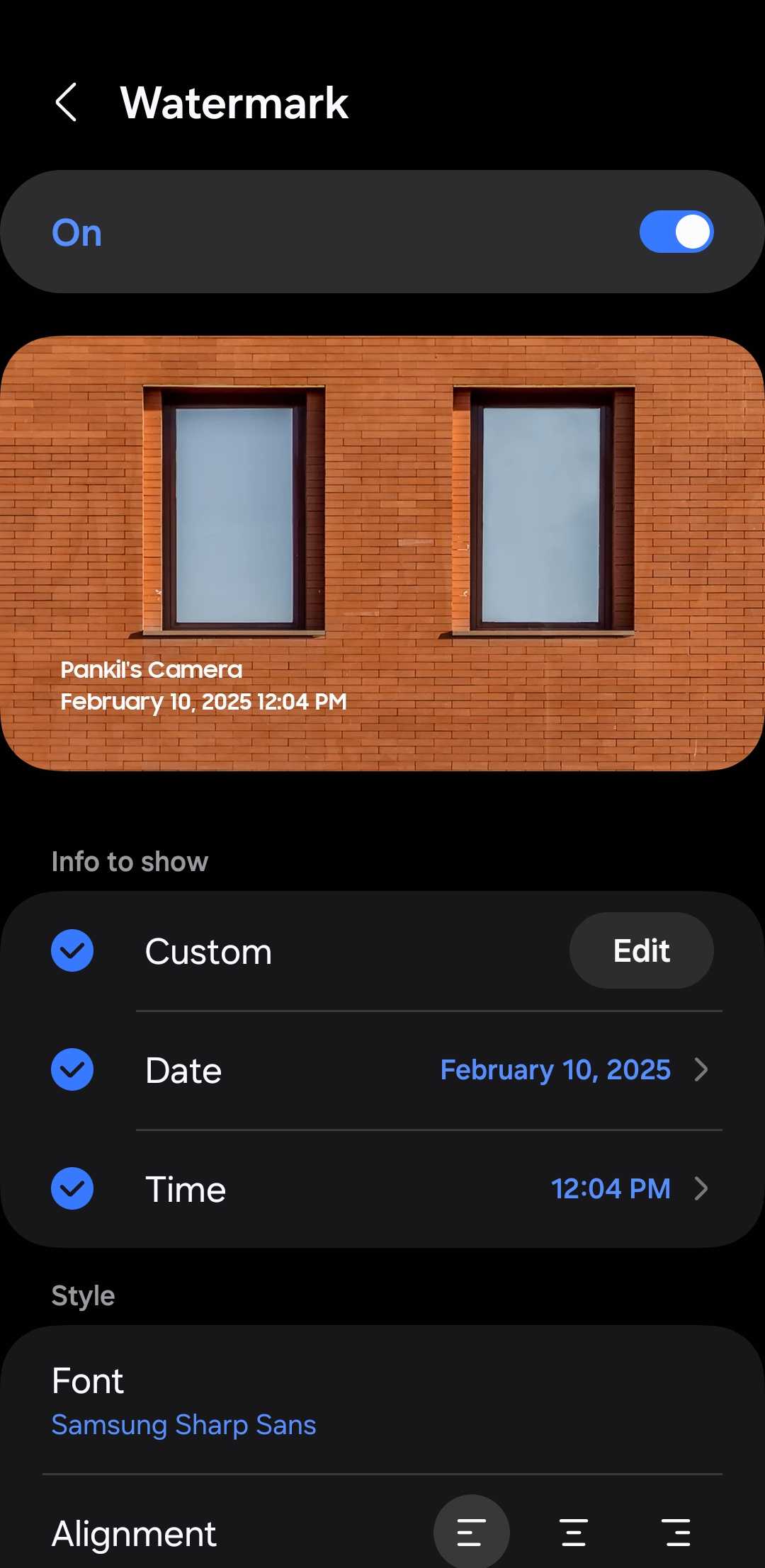
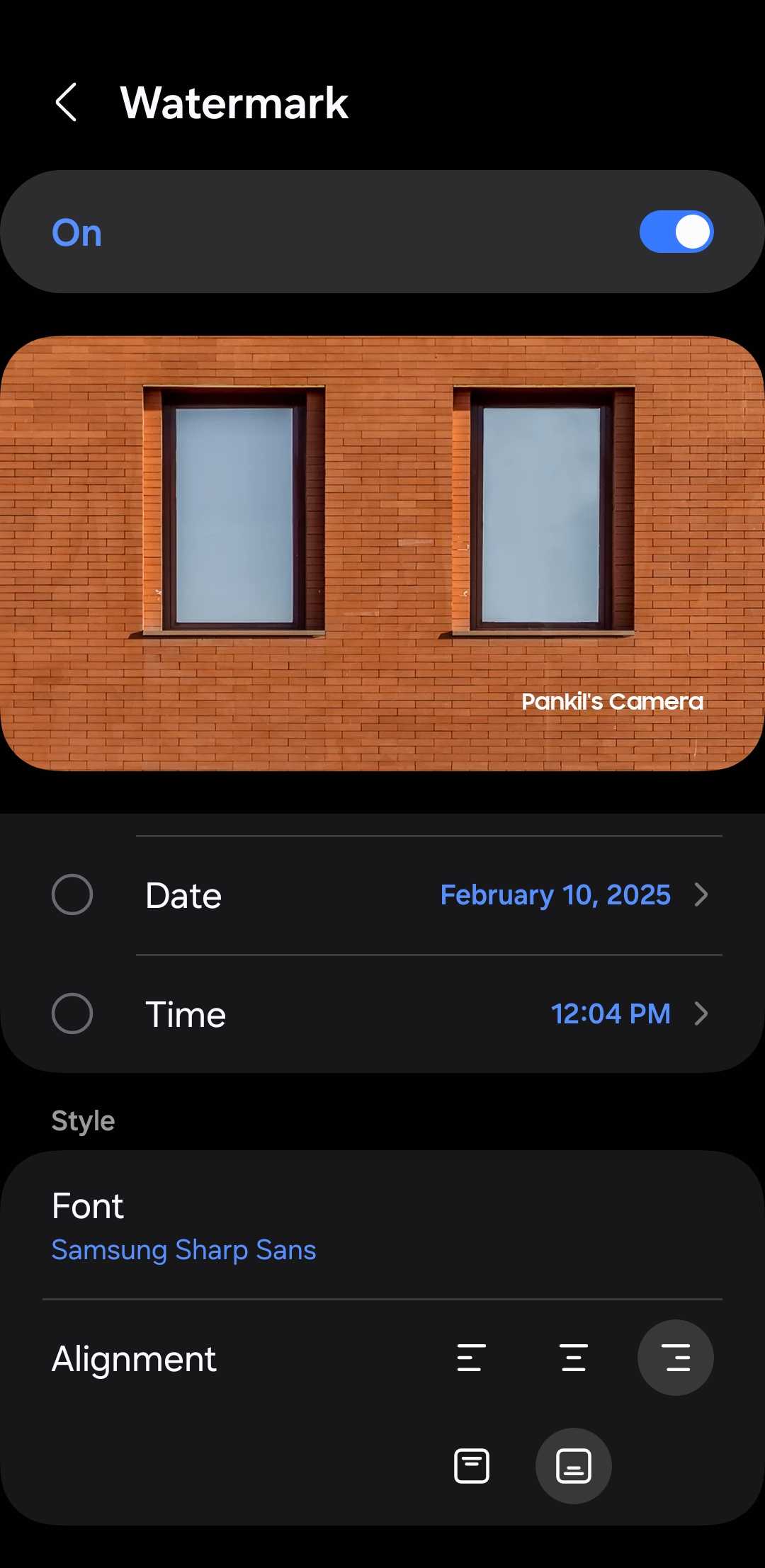
برنامه دوربین سامسونگ به شما کنترل کامل روی ظاهر واترمارکتان میدهد. میتوانید متن، قلم و موقعیت را برای سازگاری با سبک خود سفارشی کنید، تا ظاهر یکدست در تمام تصاویر شما حفظ شود. علاوه بر این، میتوانید جزئیاتی همچون تاریخ و زمان را اضافه کنید تا بهراحتی در آینده به شاتهای خود ارجاع دهید.
9
ضربه سریع شاتر
ماژول Camera Assistant از Good Lock سامسونگ ویژگیهای قدرتمندی را که بهصورت پیشفرض در دسترس نیستند، باز میکند، از جمله HDR خودکار، نرمکننده تصویر و گزینههای پیشرفته تایمر. یکی از ویژگیهای کمتر ارجاعشده آن، ضربه سریع شاتر است که برای کاهش تاخیر شاتر بهطور قابلتوجهی طراحی شده است.
بهصورت پیشفرض، برنامه دوربین سامسونگ یک عکس را زمانی که دکمه شاتر را رها میکنید ضبط میکند. اما با فعالسازی ضربه سريع شاتر، برنامه دوربین شات را دقیقاً در لحظهای که دکمه را لمس میکنید ضبط میکند. این تغییر ظاهراً کوچک تفاوت بزرگی در ضبط موضوعات سریعالتحرک، شاتهای اکشن یا لحظات ناپایدار که زمانبندی در کسری از ثانیه حیاتی است، ایجاد میکند.
پس از نصب ماژول Camera Assistant، میتوانید به تنظیمات دوربین Settings > Camera Assistant رفته و کلید ترکیبی ضربه سریع شاتر را فعال کنید.
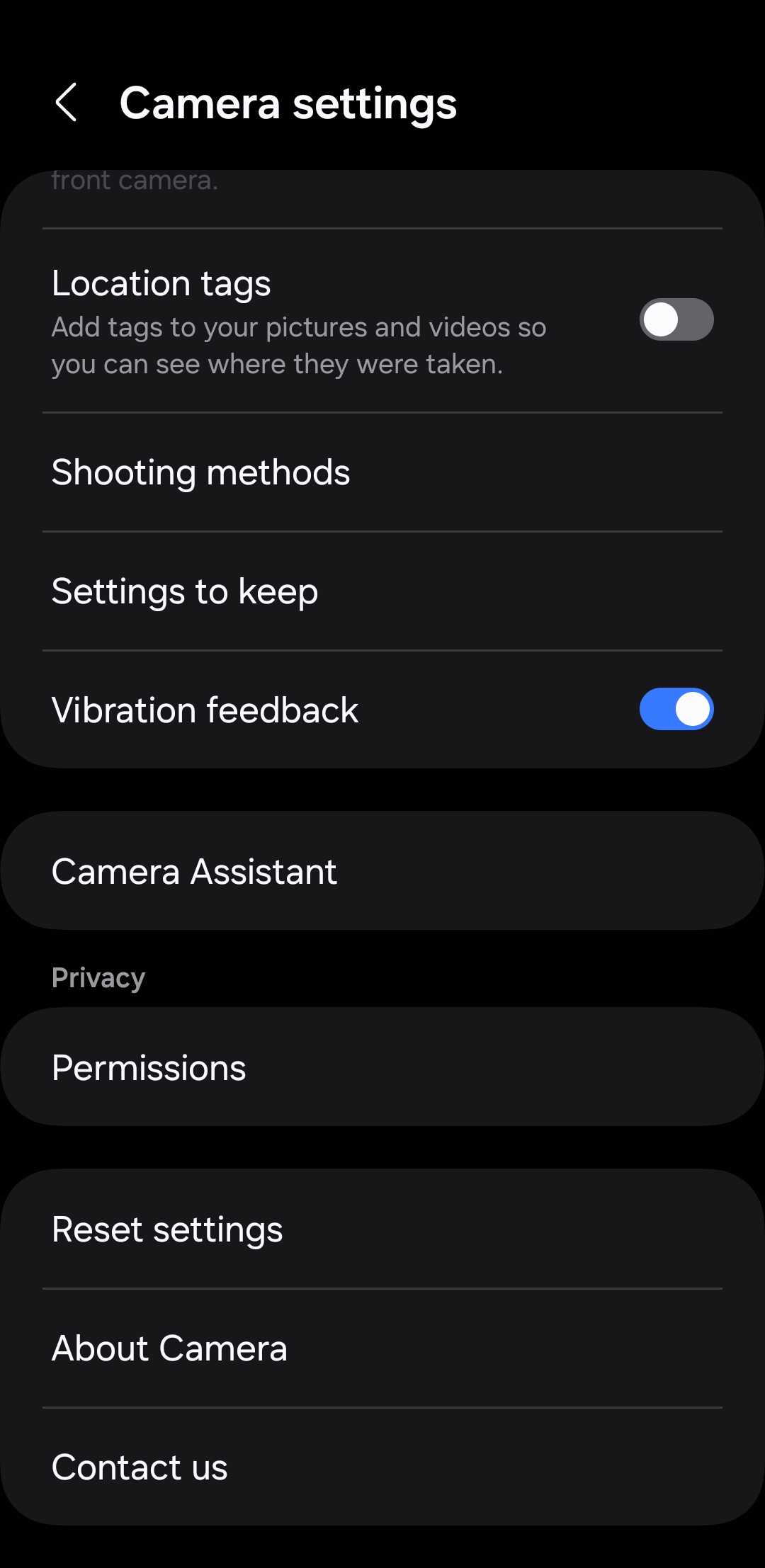
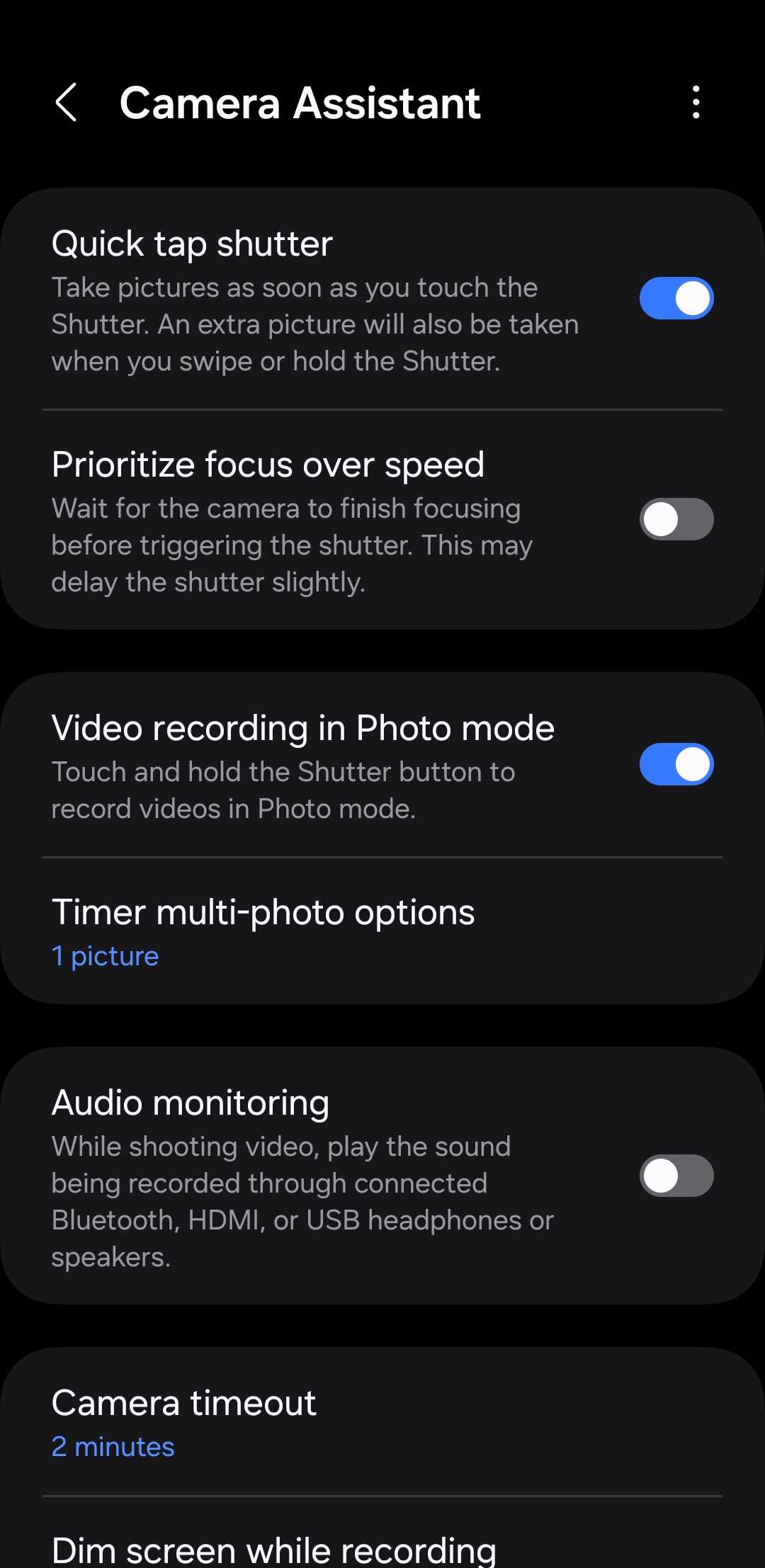
برنامه دوربین گوشی سامسونگ شما خیلی بیشتر از عملکرد سادهکلیک‑و‑عکس را ارائه میدهد. پس، در امتحان کردن این ابزارها و مشاهده اینکه چگونه میتوانند سطح عکاسی شما را ارتقا دهند، تردید نکنید!